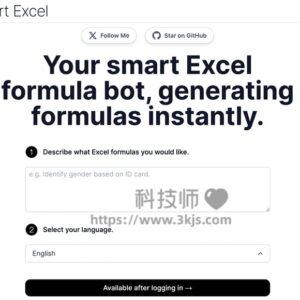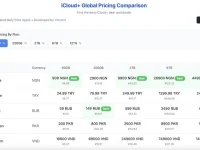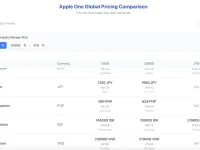很多网友想知道excel如何筛选重复项,在处理大量的数据时,找出并处理重复项是一项常见而重要的任务。Excel提供了多种方法来识别和筛选这些重复数据,从而帮助维护数据的准确性和完整性。本文将深入探讨如何在Excel中筛选重复项,并提供一个清晰的操作指南。
Excel筛选重复项教程
方法一、使用“删除重复项”功能*:
1、选择包含你要筛选重复项的数据区域。确保该区域的每列都有唯一的标题。
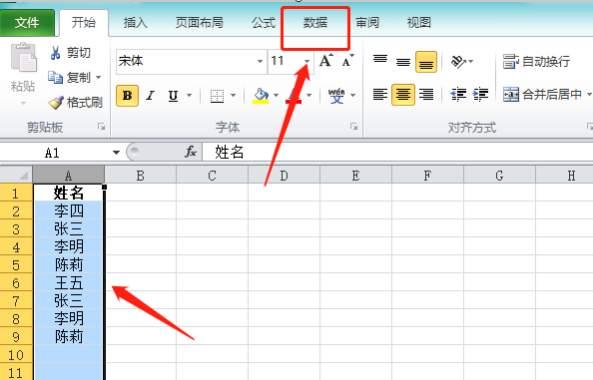
2、点击“数据”选项卡,在“数据工具”组里,选择“删除重复项”。
3、在弹出的对话框中,你会看到所有选中的列。根据需要勾选你希望基于哪些列查找重复项。例如,如果你只想根据“客户名称”和“订单编号”来识别重复项,则只勾选这两项。
4、点击“确定”,Excel将自动删除所有选中列中重复的数据行,并显示一个消息框告诉你删除了多少重复项,以及保留了多少唯一项。
方法二、使用条件格式突出显示重复项:
1、选择一个包含疑似重复项的单元格区域。
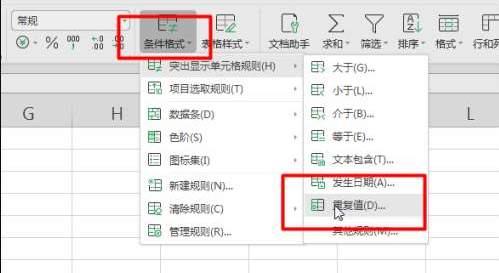
2、点击“开始”选项卡下的“条件格式”按钮,选择“突出显示单元格规则”,然后选择“重复值”。
3、在弹出的对话框中,选择你想要应用的格式,例如红色文本或填充颜色,然后点击“确定”。这样,所有重复的值都将以指定的颜色突出显示,使得手动检查和编辑变得更加容易。
注意事项:
- 数据备份:在删除重复项之前,建议先复制一份原始数据作为备份,以防止意外丢失重要信息。
- 验证数据:在使用“删除重复项”功能后,验证剩余数据以确保没有错误删除任何重要信息。
通过上述步骤和方法,你可以在Excel中有效地筛选和处理重复项。掌握这些技能不仅有助于提高数据处理的准确性,还能让你更加自如地管理和分析大量信息。